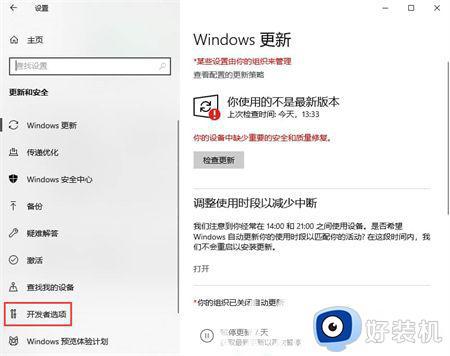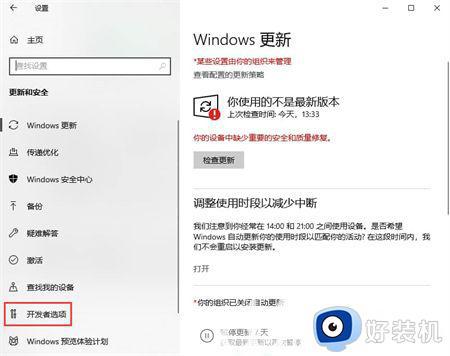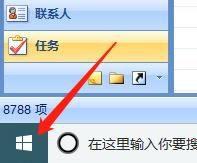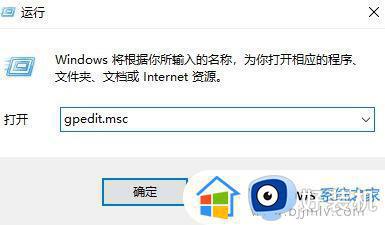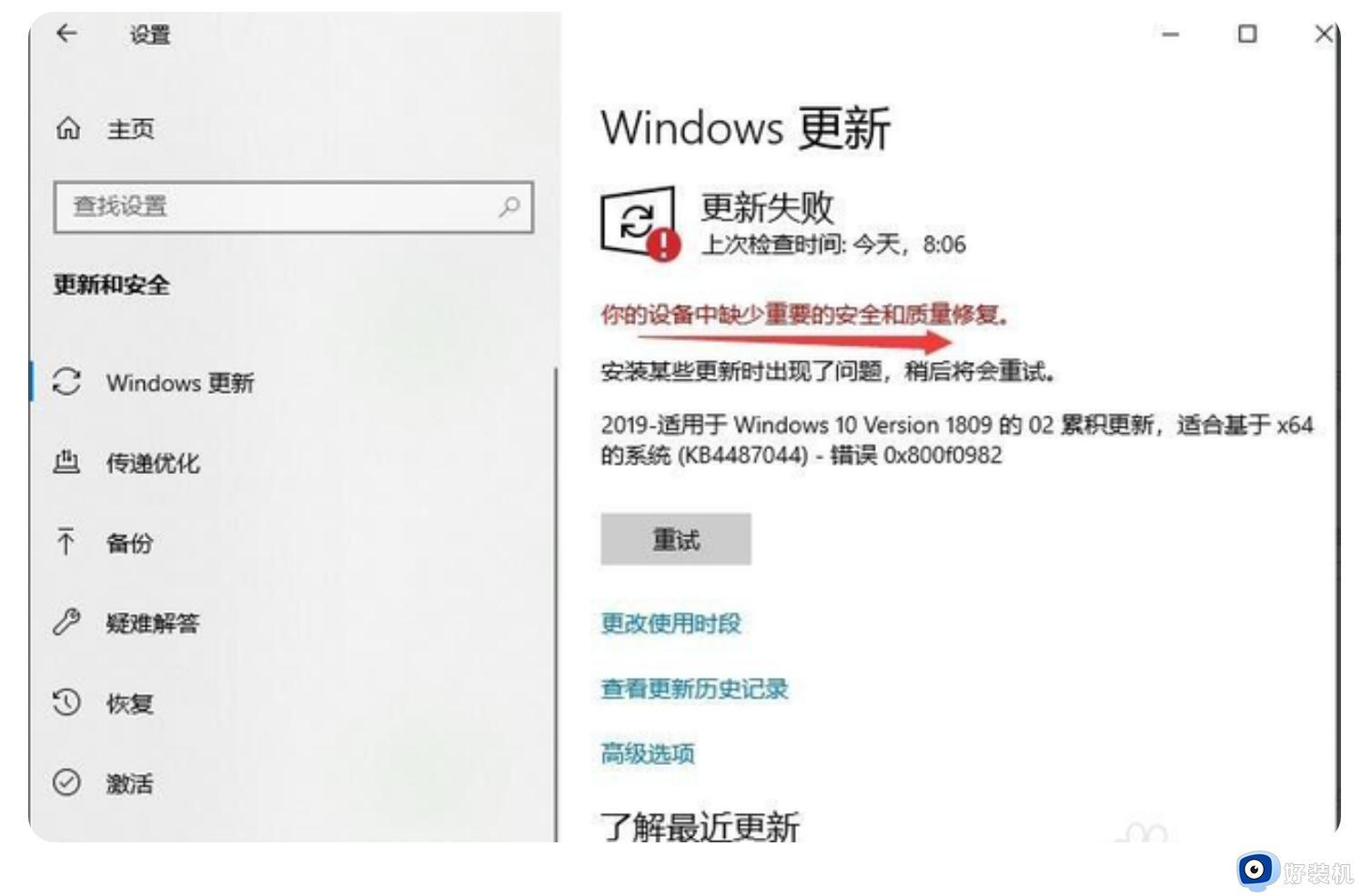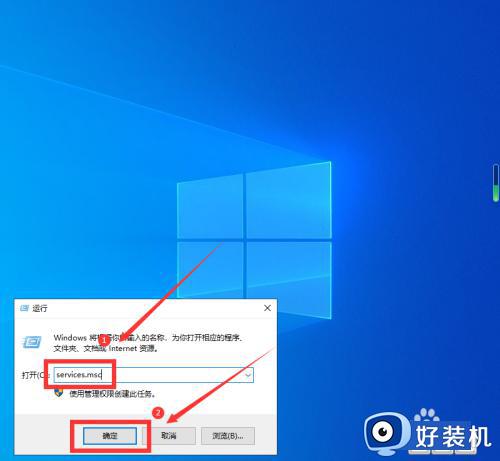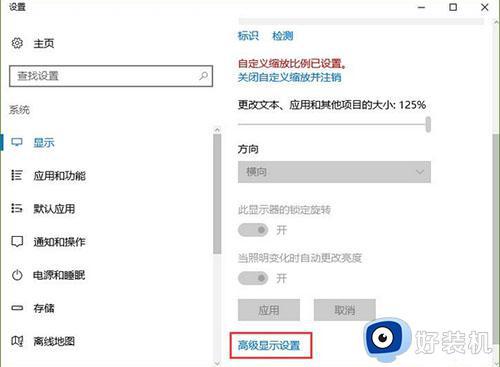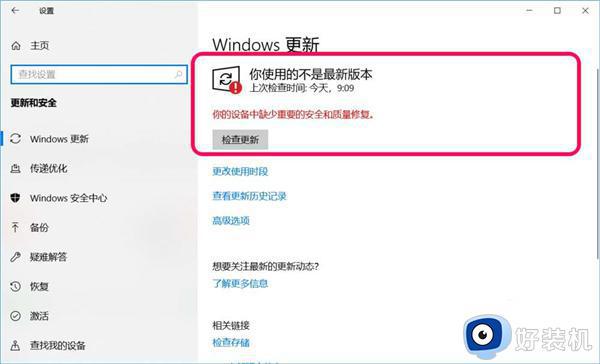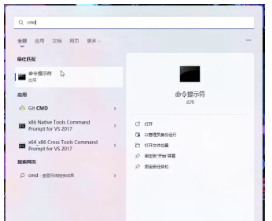win10更新与安全中没有恢复的解决方法 win10更新与安全设置中恢复选项显示怎么修复
众所周知win10每隔一段时间都会进行一次更新,对之前版本的bug进行修复,而如果更新之后出现了更严重的bug导致无法正常使用可以在更新中恢复更新前的版本,但是有些用户在更新与安全中没有恢复选项,这是怎么回事呢?今天小编就教大家win10更新与安全中没有恢复的解决方法,如果你刚好遇到这个问题,跟着小编一起来操作吧。
推荐下载:雨林木风win10免激活
方法如下:
1、点击屏幕左下角的“开始”按钮,再点击“设置”。
2、点击windows设置页面的“更新和安全”选项。
3、点击窗口左侧的“开发者选项”。
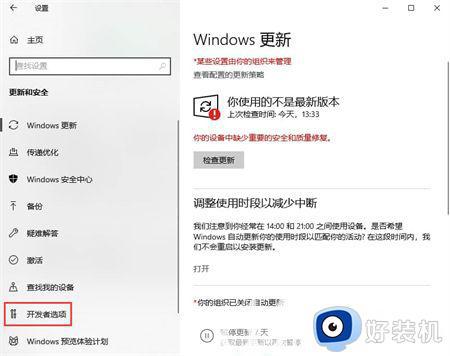
4、将窗口右侧的“开发人员模式”下面的开关开启。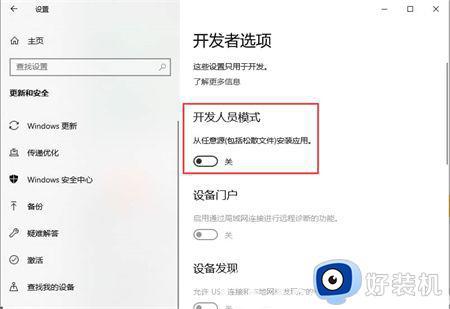
5、在开发者选项下面找到远程桌面,并点击“更改设置,以允许通过远程方式连接到此计算机”后面的“显示设置”选项。
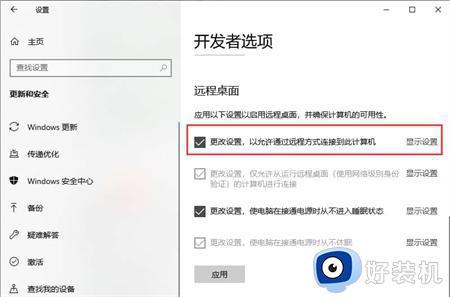
6、点击弹出窗口上方的“高级”栏目,再点击“启动和故障恢复”下方的“设置”选项。
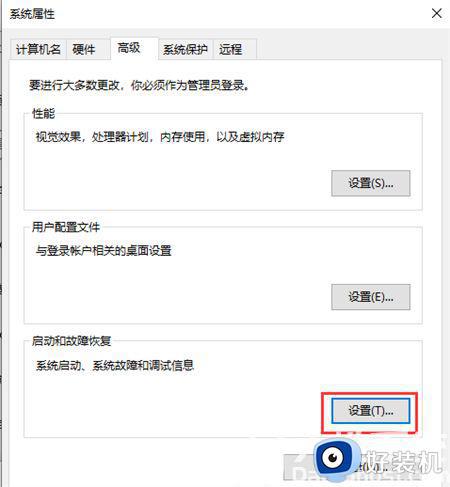
7、点击窗口上方的“在需要时显示恢复选项的时间”选项前的小框,并在此选项右侧设置时间,再点击页面下方的“确定”选项。
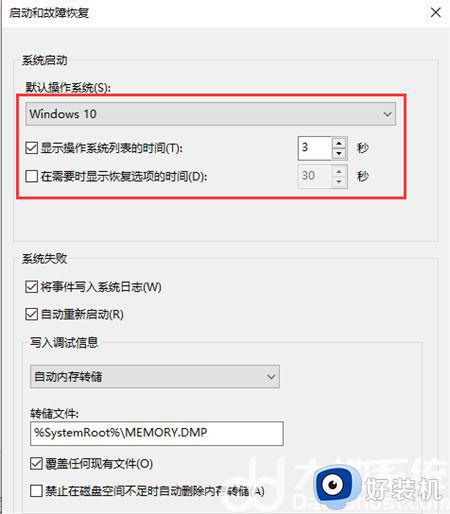
以上就是关于win10更新与安全中没有恢复的解决方法的全部内容,还有不懂得用户就可以根据小编的方法来操作吧,希望能够帮助到大家。